Как использовать триггер для управления Android с помощью жестов
![]()
Пусковые установки. В Google Play их не так уж и мало. Хотя есть из чего выбирать, каждый со своим подходом к вещам, все они, как правило, работают одинаково. То же самое нельзя сказать о Вызывать , Что позволяет оптимально использовать сенсорный экран вашего устройства, используя жесты для запуска приложений, доступа к настройкам и т. Д.

Это не первый раз, когда программа запуска жестов была разработана, чтобы облегчить рутинную работу по установке и запуску программ. У пользователей Windows есть такие инструменты, как СтрокесПлюс который позволяет использовать жесты мыши в качестве триггеров, и Google Gesture Search приносит на Android поиск с помощью жестов.
Trigger идет дальше, позволяя назначать жестам больше действий. Концепция проста, но одновременно революционна и позволяет сэкономить время. Одним быстрым жестом вы можете переключать такие функции, как Bluetooth и Wi-Fi, запускать определенные приложения или делать такие вещи, как создание нового текстового сообщения или электронного письма.
Hand Gesture Control Stunt Car
Чтобы начать жест, вы можете либо нажать на триггер (вызывая горячую зону, в которой можно рисовать жесты), либо потянуть его до точки доступа, чтобы запустить действие. Значок триггера не обязательно должен отображаться постоянно, и вы можете вызывать его, когда вам это нужно — просто нажмите кнопку поиска, встряхните телефон или откройте его из панели уведомлений. Или, конечно, вы можете оставить его на постоянной основе.
Вот краткое вводное руководство, по которому вы сможете приступить к настройке собственных жестов и действий. Начните с выбора типа действия, которое должно запускаться жестом — «Приложения» позволяют запускать приложения, «Настройки» обеспечивают доступ к системным настройкам и т. Д. — а затем нажмите кнопку «+».

В зависимости от того, какой раздел вы выбрали, вам нужно будет выбрать приложение, настройку, веб-сайт или действие, которое должен запускать этот триггер. Сделайте свой выбор, коснувшись списка, затем нарисуйте жест, который будет использоваться в блокноте, а затем нажмите кнопку с галочкой.

Очевидно, что будет сложно идеально воспроизвести определенный жест каждый раз, когда вы захотите его использовать, поэтому неплохо попрактиковаться. Вам следует выполнить тест жестов, чтобы настроить уровень чувствительности и точности, который вы хотите использовать.
Нарисуйте свой жест в блокноте, и приложение оценит его. Первоначально вы стремитесь к уровню точности 2,0, но вы можете увеличить или уменьшить его с помощью кнопок по своему усмотрению.
Hand Gesture Recognition using basic Image Processing and Device Control in Real Time

Существует множество жестов, которые могут оказаться чрезвычайно полезными. Если вам нужен быстрый способ войти в режим полета или добавить новое событие календаря, можно использовать триггер, чтобы свести эти общие задачи к быстрому жесту.
Чтобы упростить доступ к некоторым действиям, можно также использовать смахивания. Перейдите в Настройки в приложениях и прокрутите до раздела Эффекты смахивания. Коснитесь одного из направлений компаса, а затем укажите, что должно произойти, если значок триггера перетащить в этом направлении.

Триггер доступен в двух вариантах. В бесплатная версия поддерживается рекламой и налагает ограничение в шесть жестов, а платная версия снимает оба этих ограничения.
Дайте нам знать, как у вас дела, в комментариях ниже.
Источник: www.thefastcode.com
Управление жестами в стиле iPhone X на любом Android смартфоне с помощью Navigation Gestures (Обновлено)
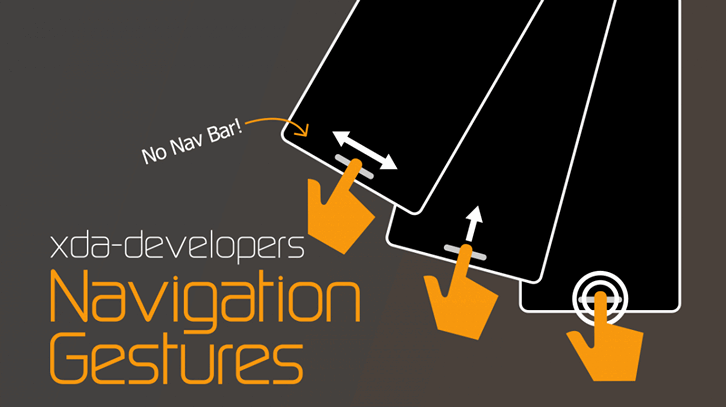
Вы являетесь сторонником операционной системы Android, но при этом хотели бы иметь на своем смартфоне или планшете возможность управления жестами, как на iPhone X? Это сделать относительно несложно.
Для этого вам нужно установить на свой смартфон, планшет или другое Android устройство бесплатное приложение Navigation Gestures.
Как обещает нам разработчик его приложение работает на любом Android устройстве, имеющем панель навигации (навбар) с операционной системой Android 5.0 и выше на борту.
После первого запуска приложения вам нужно будет предоставить ему доступ к спец. возможностям. Сделать это приложение вас попросит самостоятельно:
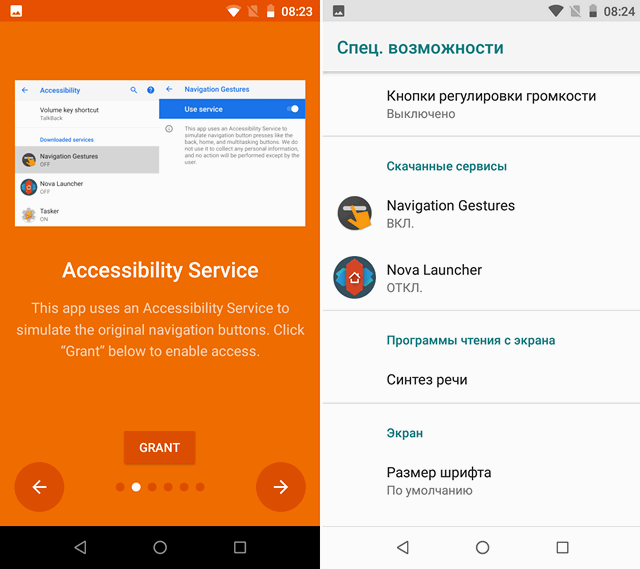
После того, как вы включили сервис Navigation Gestures в спец. возможностях вам нужно будет перейти на следующий экран, а затем включить на своем Android устройстве в меню основных настроек системы режим отладки через USB. Как его найти и включить описано в этой статье.
Теперь вам понадобится компьютер с программой ADB. Скачать ADB и Fastboot от Google вы можете по следующим ссылкам:
Подключите с помощью USB кабеля ваш смартфон к компьютеру, перейдите на нем в папку с программой ADB и запустите окно командной строки Windows. Для этого в проводнике введите в адресной строке cmd и нажмите «Enter».

В открывшемся окне командной строки выполните команду:
Если вы все сделали правильно, то программа ADB сообщит вам о том, что смартфон подключен к компьютеру, но не авторизован, а на экране смартфона появится запрос на разрешение отладки. Разрешите её нажав на кнопку ОК.

В окне командной строки выполните команду
adb shell pm grant com.xda.nobar android.permission.WRITE_SECURE_SETTINGS
которую вы увидите на экране своего Android устройства после нажатия на кнопку «Grant»
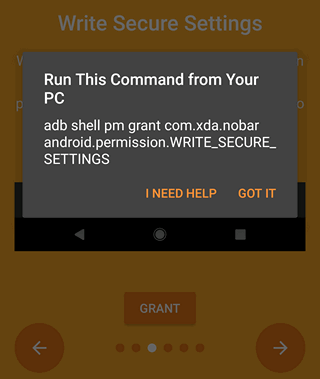
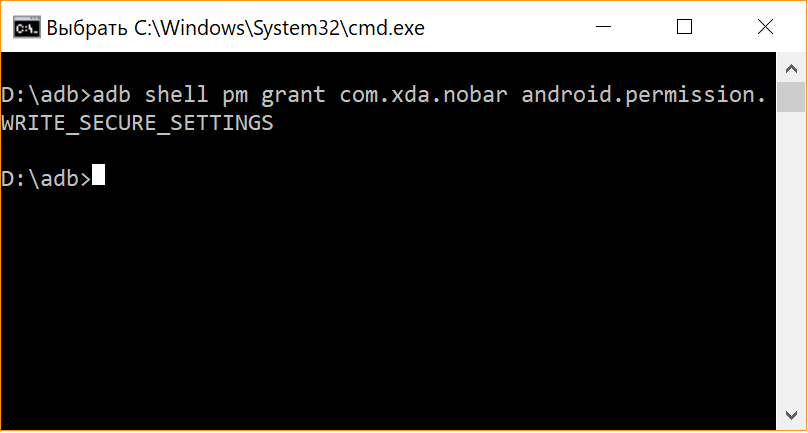
На экране вашего смартфона или планшета появится подтверждение о получении соответствующих прав, а на следующем экране вы увидите предупреждение о том, что перед удалением Navigation Gestures вам нужно будет отключить его вручную.
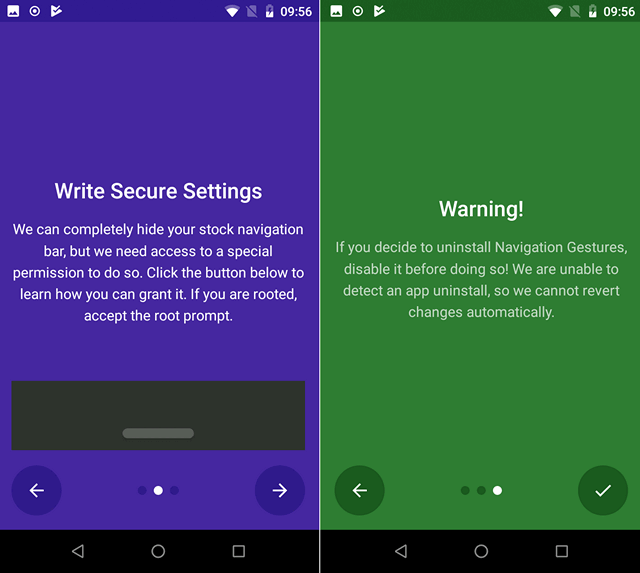
Нажмите на кнопку в левом нижнем углу экрана, и в открывшемся окне приложения включите управление жестами, переведя выключатель в положение «Вкл». При этом вы увидите, что вместо панели навигации у вас появилась панель управления жестами в виде широкой серой полосы.
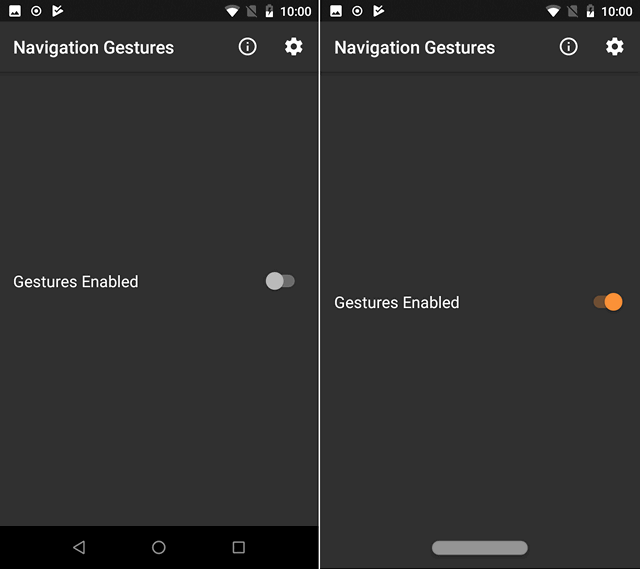
Нажатие на эту полосу эквивалентно нажатию на кнопку «Домой». Свайп вправо открывает окно последних приложений, а двойное нажатие приводит к открытию последнего запущенного приложения. Длинный тап вызывает ассистент Google.
Настроить управление жестами вы можете в меню настроек приложения (кнопа в виде шестеренки):

Достаточно удобно, не правда ли?
Добавлено 24.05.2018:
Перед удалением приложения отключите его сервис в меню настроек системы, в разделе «Спец. Возможности».
Чтобы вернуть стоковую панель навигации (навбар), которая после удаления приложения не отображается на экране вам нужно будет подключить свое Android устройство к ПК и в окне командной строки (терминале) ввести команду:
adb shell wm overscan reset
после этого панель навигации Android сразу же вернется на место.
Добавлено 30.05.2018:
Разработчик приложения официально объявил о выпуске его новой версии в которой нас ждут исправления ошибок и недоработок, а также — возможность настройки положения и внешнего вида полосы для управления жестами.
В частности, вы можете менять цвет и прозрачность полосы, размещать её ближе к левому или правому краю экрана и делать её прямоугольной:
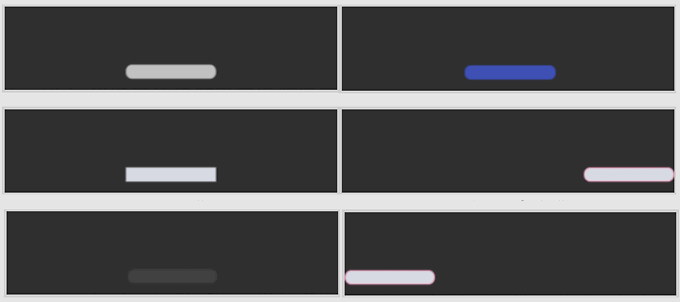
Добавлено 31.07.2019
На днях вышла очередная версия приложения, в которой были исправлены имевшиеся ранее недоработки. И если вас оно ранее не устраивало по причине наличия ошибок, то вам стоит опробовать Navigation Gestures еще раз.
Добавлено 01.10.2019
Разработчик выпустил стабильную версию (1.18.4) версию приложения, в которой были исправлены имевшиеся ранее ошибки и недоработки, такие, как, например, спонтанный крах.
Кроме того Navigation Gestures стало работать быстрее и получило следующие новые возможности:
Возможность менять высоту панели навигации на Android 10:
• Благодаря новым жестам Android 10 можно изменить высоту панели навигации, чтобы она была намного короче. Жесты навигации 1.18.4 теперь могут обнаруживать изменение высоты панели навигации, поэтому могут правильно скрыть панель навигации.
Действие переключения клавиатуры на Android 10:
• Если у вас есть устройство под управлением Android 10, возможно, вы заметили, что это действие пропало в версии 1.15.10. Мы исправили это в 1.18.4, поэтому оно снова должно работать правильно. Мы также добавили уведомление о том, что действие требует, чтобы вы предоставили жестам навигации разрешение WRITE_SECURE_SETTINGS, если вы еще этого не сделали.
Добавлено 24.10.2019:
Выпущена новая версия (1.20.16) приложения, которая теперь должна работать стабильнее на большем количестве различных Android устройств и которая может похвастаться рядом новых жестов, а также расширенными возможностями настройки.
Краткий перечень изменений выглядят следующим образом:
- Полностью переработан детектор жестов.
- Добавлен целый ряд новых жестов.
- Есть пара новых опций совместимости, которые помогут вам настроить жесты навигации для вашего устройства.
- Теперь вы можете искать конкретные настройки.
- Проблема с чувствительностью при использовании Split Pill была исправлена
- Возможность настройки цвета «пилюли» для каждого приложения в отдельности
- Улучшено быстродействие
Скачать Navigation Gestures вы можете с этой страницы Google Play Маркет
Похожие материалы:
- navigation gestures
- советы и подсказки
Источник: www.4tablet-pc.net
GestureSign – управляем Windows 10 с помощью жестов

В поставляемой из коробки Windows 10 уже имеется поддержка жестов для управления базовыми функциями, но, если сравнивать ее возможности с возможностями, предлагаемыми сторонними программами, она покажется весьма ограниченной. GestureSign как раз является одной из таких программ.
Это универсальное приложение разработано специально для Windows 10, чтобы расширить возможности управления системой посредством жестов с использованием мыши, тачпада или сенсорного экрана.
Возможности GestureSign
С помощью GestureSign можно запускать программы, управлять их окнами, выполнять разные команды, открывать сайты и файлы, изменять уровень громкости и яркости, а также имитировать нажатия клавиш на физической клавиатуре и некоторые действия мыши.
В программе уже имеется набор готовых жестов, среди них доступны копирование, повышение и понижение громкости, запуск браузера, переключение между открытыми вкладками, остановка медиаплеера на паузу и т.д. Также вы можете создавать свои наборы жестов и редактировать уже имеющиеся.

Как работать с программой?
Чтобы вам было понятно, как работать с программой, создадим для примера жест для запуска редактора реестра.
По умолчанию управление жестами в программе отключено, поэтому переключаемся на вкладку «Options», выбираем и активируем нужный режим управления (мышь, тачпад или сенсорный дисплей).
Здесь же вы можете изменить цвет, прозрачность и толщину линий, демонстрируемых на экране во время выполнения жестов, выбрать кнопку мыши, при зажатии которой станут рисоваться линии.

За сим возвращаемся на главную вкладку «Action», жмем кнопку с изображением плюса и кликаем по создавшемуся блоку там, где написано «Click to sеlect a gesture».

В открывшемся окошке вводим имя жеста, сохраняемся и еще раз кликаем по блоку, только на этот раз в правой его области.
В открывшемся окошке выбираем тип команды (в данном случае Run), в поле «Command» вводим команду regedit, даем команде подходящее имя и сохраняем настройки. Всё, теперь открывать редактор реестра можно будет заданным жестом.


Точно таким же образом можно настроить запуск других программ либо открытие файлов, указав к ним полный путь в поле ввода команды.
Впрочем, одним лишь запуском приложений и управлением базовыми функциями системы возможности GestureSign не ограничиваются.
Дополнительно приложением поддерживается создание списка исключений, импорт и экспорт настроек, а также настройка поведения (автозагрузка, установка задержки выполнения команд и т.д.).




Как и большинство универсальных приложений, распространяется GestureSign через Магазин Windows. Программа бесплатна, на официальной странице разработчика GitHub выложен исходный код. Среди языков интерфейса доступны пока что только английский и китайский.
Последнее обновление 08.12.2018
Источник: it-topic.ru